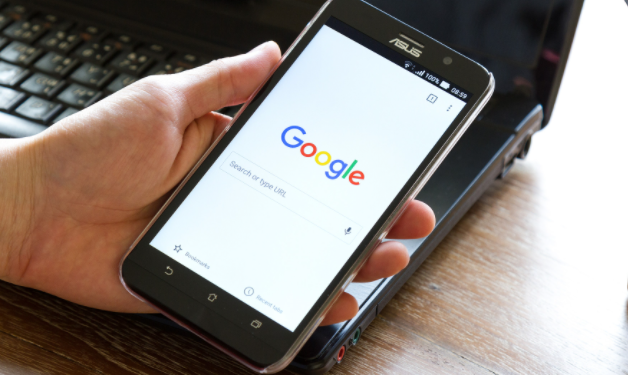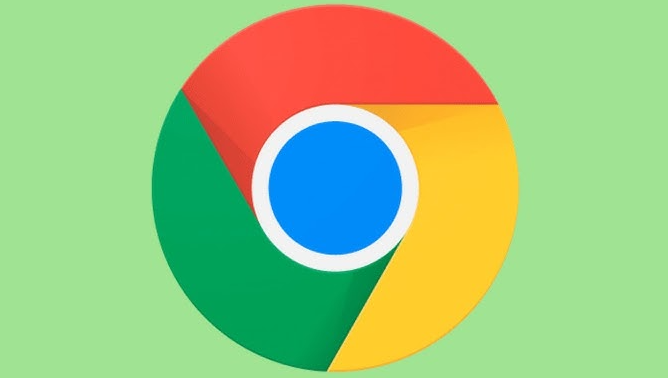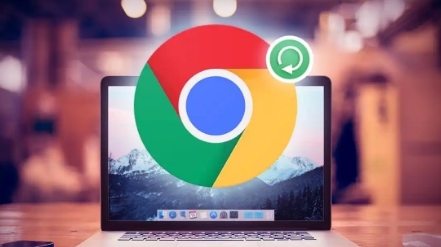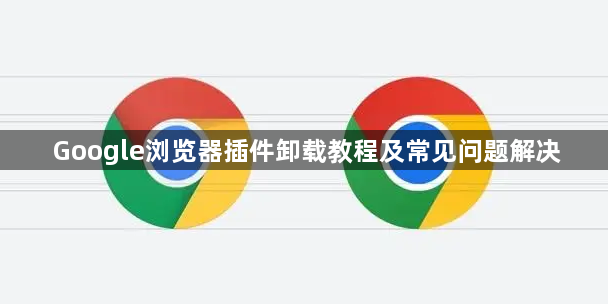
1. 常规卸载方法:打开Chrome浏览器,点击右上角的三个点图标,选择“更多工具”-“扩展程序”,进入扩展程序管理页面。在已安装的插件列表中,找到要卸载的插件,点击其下方的“移除”按钮,浏览器会提示确认是否卸载该插件,点击“移除”后,插件将被卸载。
2. 处理无法正常卸载的情况:若遇到某些插件无法通过常规方法卸载,可尝试清除浏览器缓存和Cookie。在浏览器的设置中,找到“隐私和安全”选项,点击“清除浏览数据”,选择清除缓存和Cookie等选项,最后点击“清除数据”。清除完成后,再次尝试卸载插件。
3. 检查浏览器自动恢复设置:部分插件可能会在浏览器启动时自动重新加载,导致卸载不彻底。在扩展程序页面中,确保要卸载的插件的“自动重启”或类似选项未被勾选,这样可以避免插件在卸载后再次被自动安装。
4. 删除残留文件和注册表项(针对Windows系统):有些插件在卸载后可能会留下一些残留文件或注册表项。可按下“Win + R”键,输入“regedit”并回车,打开注册表编辑器。在注册表编辑器中,依次展开“HKEY_LOCAL_MACHINE\SOFTWARE\Google\Chrome\Extensions”和“HKEY_CURRENT_USER\SOFTWARE\Google\Chrome\Extensions”,找到与要卸载插件相关的项,并将其删除。但修改注册表有一定风险,如果不熟悉注册表操作,建议先备份注册表,以免误操作导致系统问题。
5. 重启浏览器和计算机:完成插件的卸载操作后,重启谷歌浏览器,确保插件已被完全卸载且没有重新加载。有时可能还需要重启计算机,以清除所有与插件相关的临时文件和缓存。
6. 插件安装失败:检查网络连接是否正常,因为安装插件需要联网获取相关数据。确保浏览器版本是最新的,部分插件可能对浏览器版本有要求。可以在浏览器的设置中查看是否有更新可用,如有则及时更新。如果提示“无法从该网站添加应用、扩展程序和用户脚本”,可能是浏览器的安全设置过高。可在浏览器地址栏中输入“chrome://flags/extensions-on-chrome-urls”,将“Extensions on chrome_urls”选项设置为“Enabled”,然后重启浏览器再尝试安装。
7. 插件无法正常使用:确认插件是否与其他已安装的插件或浏览器设置发生冲突。可逐个禁用其他插件,然后查看问题是否解决。如果禁用某个插件后问题消失,说明可能是该插件与其他插件或设置存在冲突,需要进一步排查或联系插件开发者寻求解决方案。检查插件是否需要更新,有些插件在使用过程中可能需要更新才能保持正常功能。可进入“扩展程序”页面,查看插件是否有更新提示,如有则及时更新。